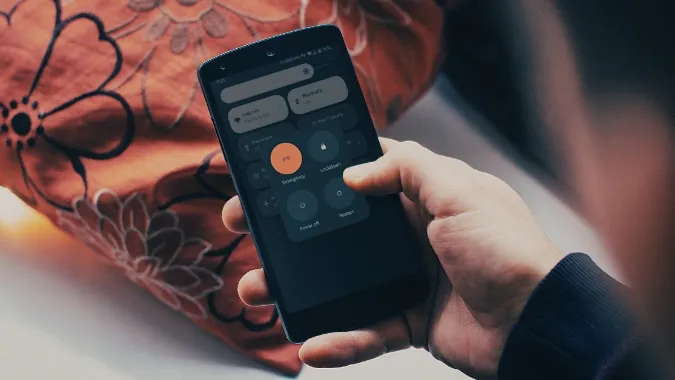Android-gebruikers worden vaak geconfronteerd met een pop-up of melding ‘Android optimaliseert apps’ in het meldingscentrum. De melding verschijnt wanneer u een grote Android-update op uw telefoon installeert of de telefoon herstart vanwege storingen. Het kan irritant worden als uw telefoon lange tijd blijft hangen bij ‘Android is apps aan het optimaliseren’. Hier leest u wat het betekent en welke trucs u kunt gebruiken om het probleem op te lossen.
Android optimaliseert apps: Wat betekent het?
Telkens wanneer uw telefoon een grote Android OS-update ontvangt, probeert het systeem een geoptimaliseerde versie van elke app te maken voor de belangrijkste compatibiliteit met de nieuwste software. Het zorgt ervoor dat alle geïnstalleerde apps perfect werken met de nieuwe Android-software. Het optimalisatieproces wordt gebruikt om het hele scherm op oude Android-telefoons over te nemen. Nu krijgt u alleen een melding voor het optimalisatieproces.
Als uw telefoon vastzit in het ‘Android is apps aan het optimaliseren’-proces, blijft het systeem op de achtergrond bronnen verbruiken, wat leidt tot een algehele vertraging. Hier zijn de beste manieren om de irritante melding op Android te omzeilen.
1. Wacht enige tijd
Als u honderden apps op uw Android-telefoon hebt geïnstalleerd, kan de banner ‘Android is apps aan het optimaliseren’ enige tijd blijven hangen. Afhankelijk van de CPU-kracht van uw telefoon, kan het enige tijd duren om het optimalisatieproces te voltooien. U moet enige tijd wachten voordat u de onderstaande trucs toepast.
2. Android-telefoon opnieuw opstarten
U kunt uw Android-telefoon opnieuw opstarten om veelvoorkomende problemen zoals ‘Android optimaliseert apps’ op te lossen.
1. Veeg van boven naar beneden om het meldingscentrum te openen.
2. Veeg nogmaals naar beneden om het snelmenu te openen.
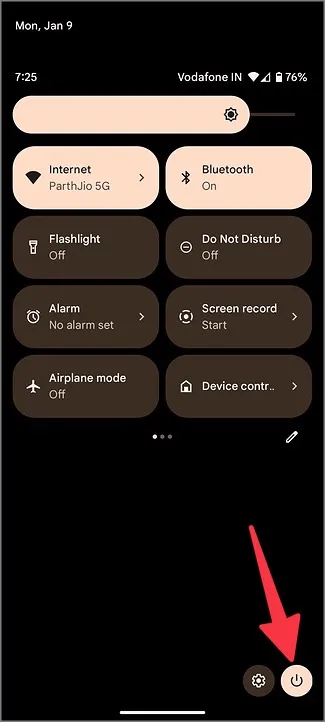
3. Selecteer de aan/uit-knop en tik op Opnieuw opstarten.
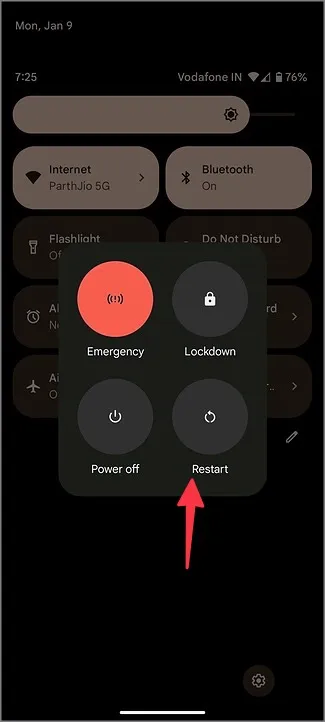
U kunt ook tegelijkertijd op de zij- en volumeknop omhoog drukken om het aan/uit-menu te openen.
3. Google Play Services-cache wissen
Een corrupte cache van Google Play Services kan er ook voor zorgen dat uw telefoon blijft hangen op de melding ‘Android is apps aan het optimaliseren’. U kunt de onderstaande stappen volgen om de cache van Google Play Services te wissen.
1. Veeg omhoog vanaf het beginscherm en open het menu van de app-lade.
2. Open Instellingen.
3. Selecteer Apps.
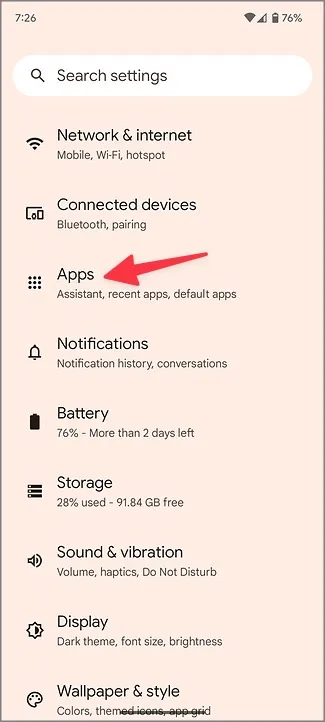
4. Tik op Alle apps weergeven.
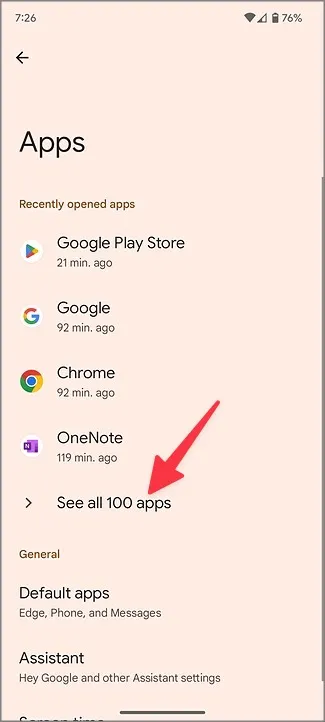
5. Open Google Play Services. Selecteer Opslag & cache.
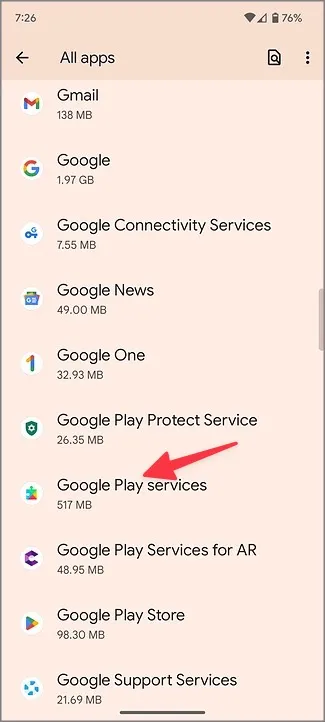
6. Tik op Cache wissen en start uw Android-telefoon opnieuw op. Hopelijk ziet u de melding ‘Android optimaliseert apps’ nu niet meer.
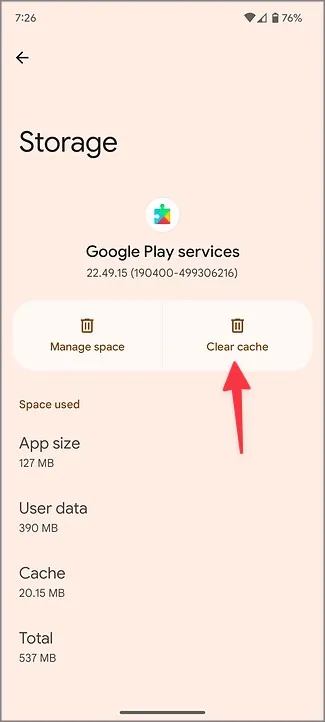
4. Apps bijwerken
Verouderde apps op uw Android-telefoon kunnen voortdurend resulteren in een waarschuwing ‘Android is apps aan het optimaliseren’. App-ontwikkelaars brengen regelmatig updates uit om nieuwe functies toe te voegen en bugs te repareren. U moet de geïnstalleerde apps up-to-date houden vanuit de Play Store.
1. Start de Google Play Store op uw Android-telefoon.
2. Tik op de afbeelding van uw account in de rechterbovenhoek.
3. Open Apps & apparaten beheren.
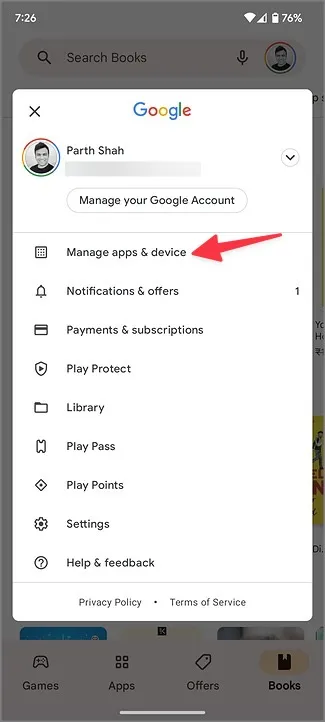
4. Werk uw apps bij vanuit het volgende menu.
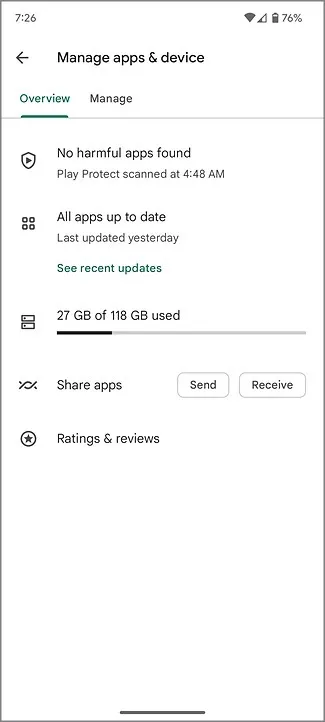
5. Onlangs geïnstalleerde apps verwijderen
Sommige onlangs geïnstalleerde apps kunnen incompatibel zijn met de nieuwste Android-versie. U moet dergelijke apps identificeren en ze van uw telefoon verwijderen.
1. Tik met de lange tik op recent geïnstalleerde apps en tik op de knop (i) App info om het menu app info te openen.
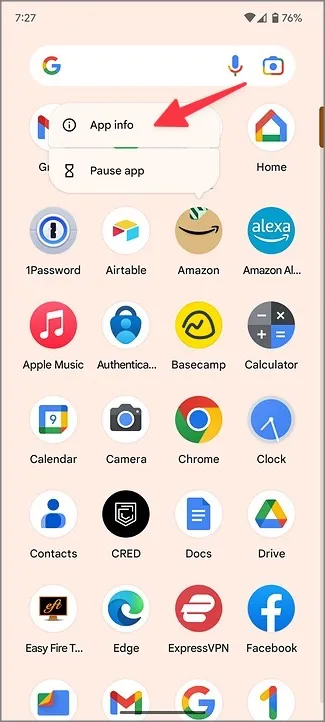
2. Selecteer Verwijderen en bevestig uw beslissing.
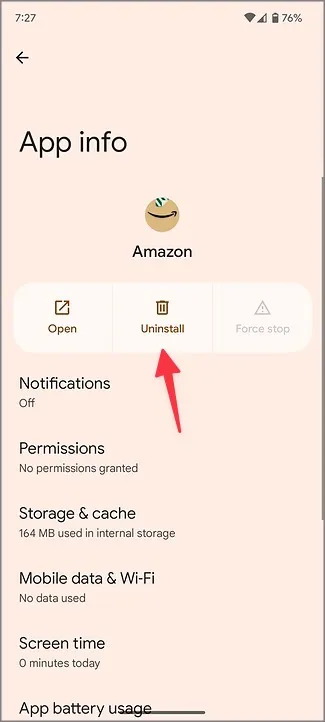
Als u onderweg meerdere apps wilt verwijderen, kunt u apps verwijderen met de onderstaande stappen.
1. Ga naar het menu Apps & apparaat beheren in Google Play Store (raadpleeg de bovenstaande stappen).
2. Schuif naar het menu Beheren.
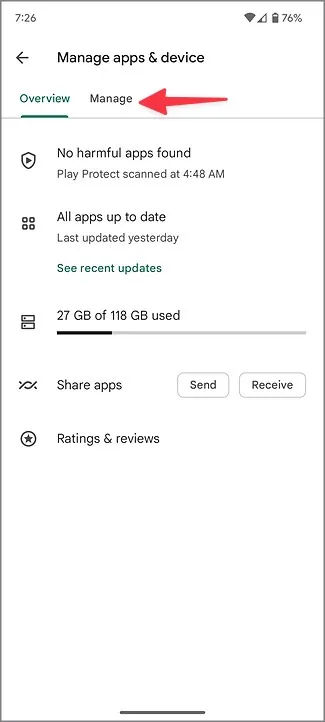
3. Tik op het vinkje naast de apps die u wilt verwijderen en klik op het pictogram Prullenbak in de rechterbovenhoek.
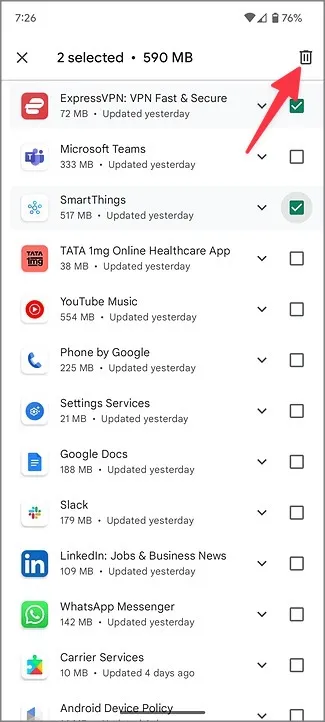
6. Apps niet Sideloaden
Wanneer u niet-geverifieerde apps van het web installeert, kan dit leiden tot een melding “Android is apps aan het optimaliseren” op uw telefoon. In zo’n situatie slaagt het systeem er niet in om dergelijke apps te optimaliseren voor betere prestaties en blijft deze melding hangen. U moet geen apps van onbekende bronnen op het web sideloaden.
Gebruik uw Android-telefoon zonder problemen
Als u een Android-telefoon hebt met ondersteuning voor microSD-kaarten, formatteer deze dan en plaats de kaart opnieuw. Als geen van de trucs werkt, reset dan uw Android-telefoon in de fabriek en begin helemaal opnieuw. Dat zou echter alle opgeslagen gegevens en apps op uw telefoon wissen, dus maak eerst een back-up.